在编辑Word文档时,我们可能会遇到下面的问题:文档打开后,无法显示出输入法状态栏,按输入法切换快捷键也没有反应。这篇文章就跟大家分享一下解决办法。操作步骤:1.打开Word文档后......
2022-05-07 417 word无法显示输入法
在使用Word文档的过程中,我们有时会需要插入带圈字符,但是有的朋友可能会遇到这样的问题:插入带圈字符后,阿拉伯数字不在圆圈的正中间(参见下图),遇到这种情况该怎么办呢?
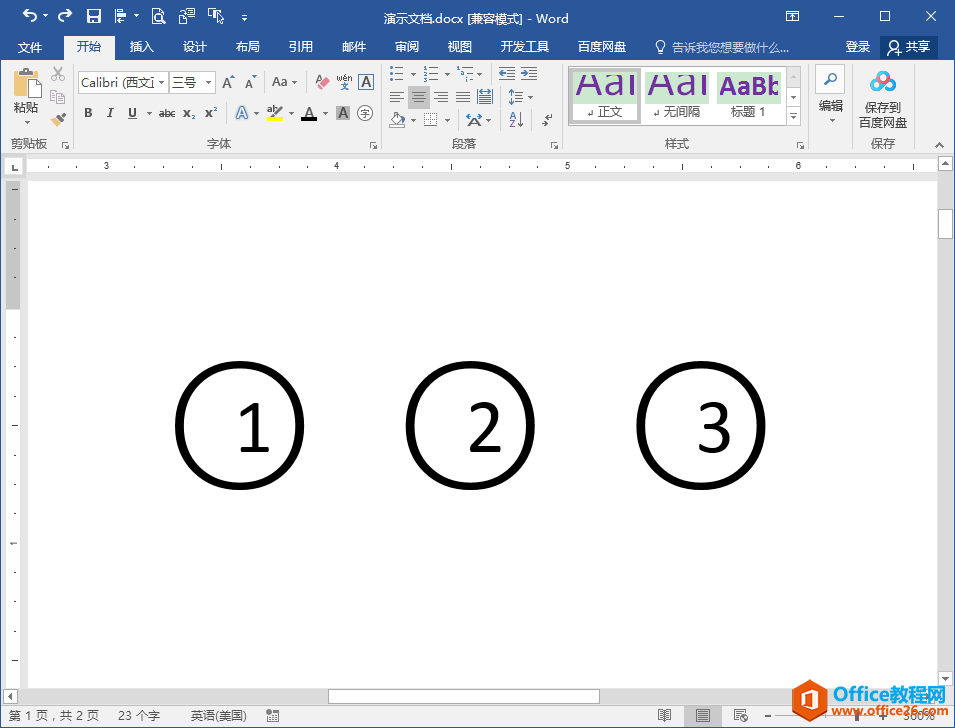
解决办法
1. 选中带圈字符,在“开始”选项卡“字体”功能组中单击右下角的对话框启动器按钮。
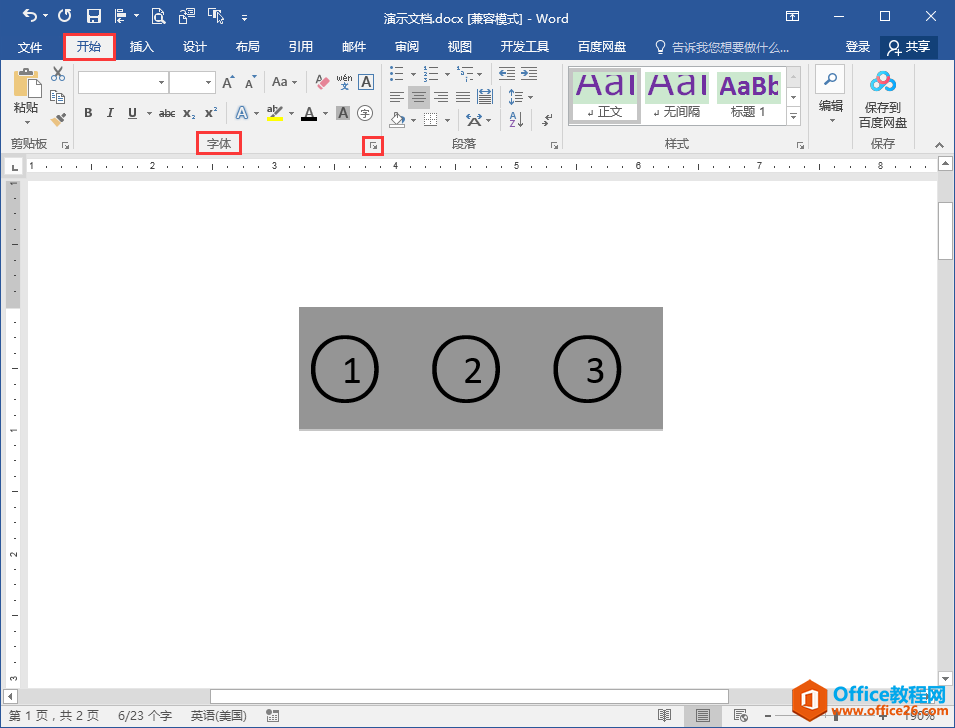
2.在打开的“字体”对话框中切换到“高级”选项卡,在“字符间距”下面对“间距”进行调整,将“加宽”改为“标准”,最后单击“确定”按钮。
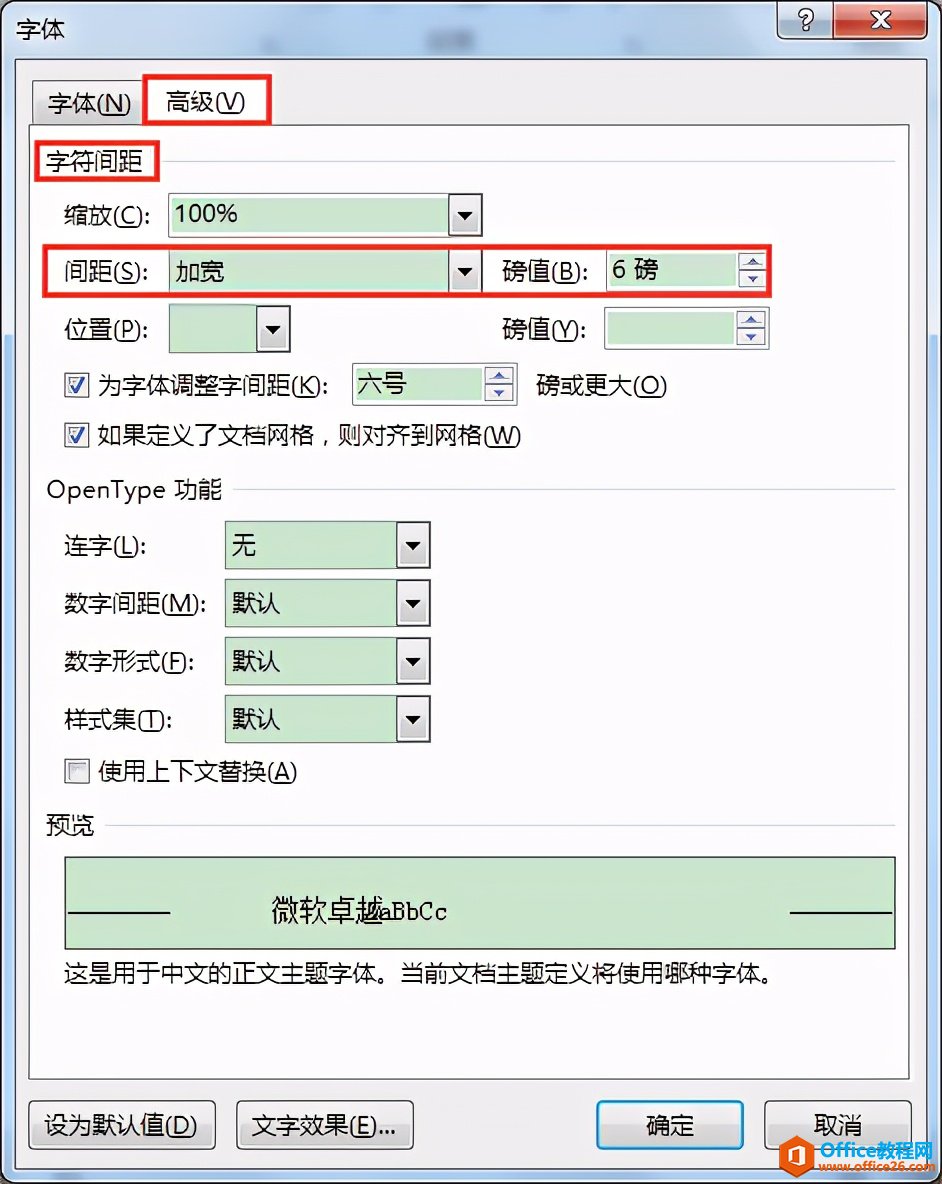
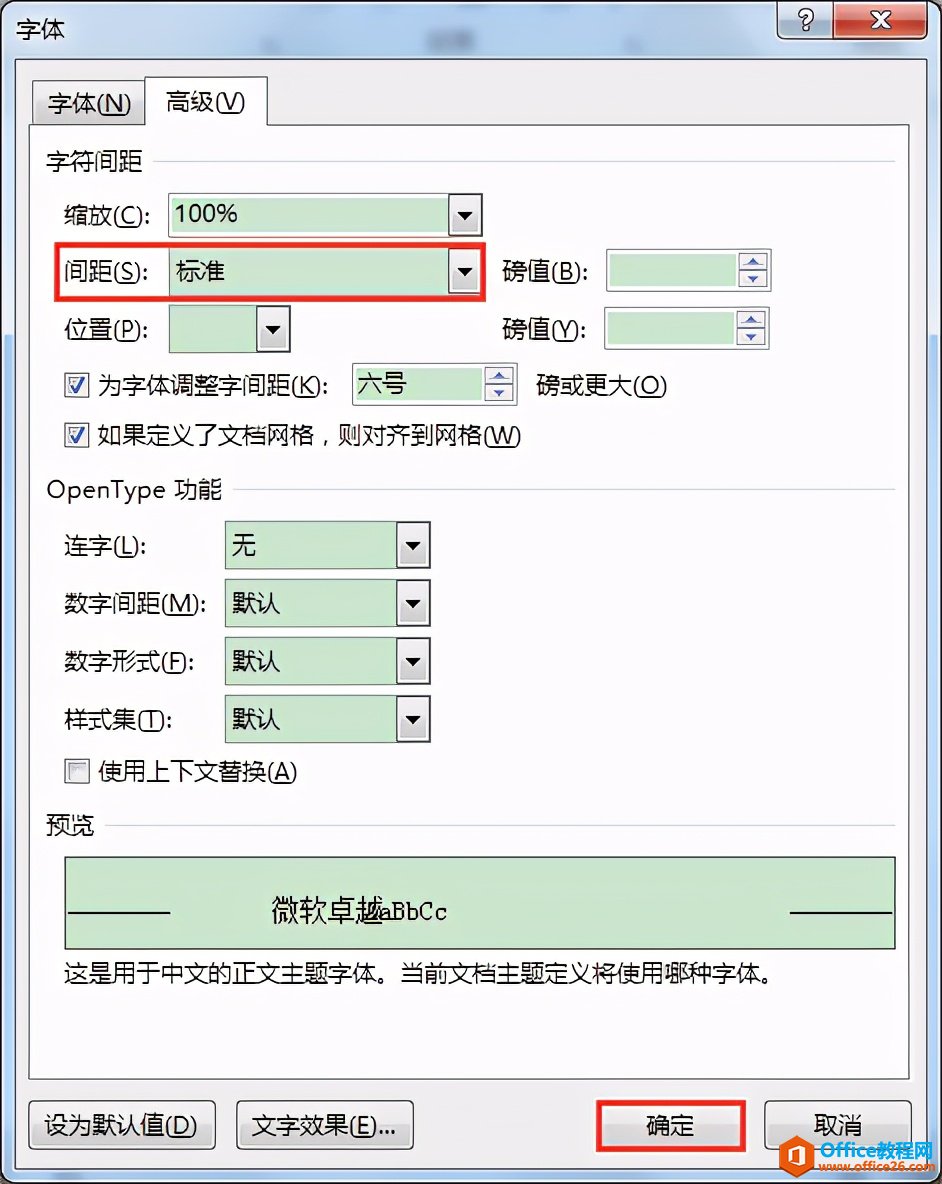
3.返回文档,可见阿拉伯数字已经在圆圈中心显示。
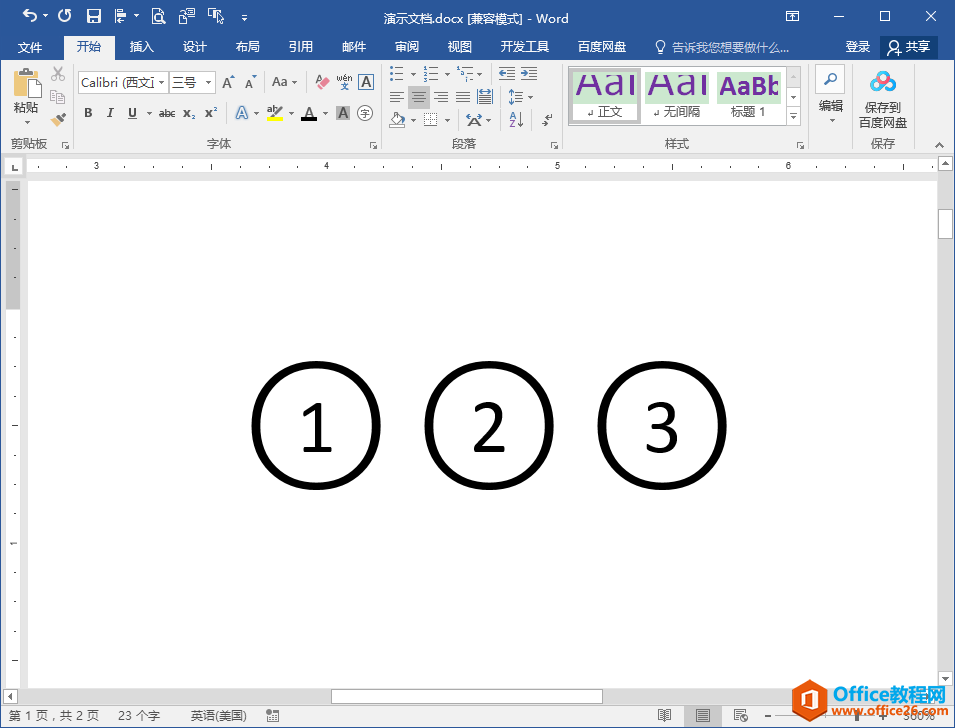
相关文章

在编辑Word文档时,我们可能会遇到下面的问题:文档打开后,无法显示出输入法状态栏,按输入法切换快捷键也没有反应。这篇文章就跟大家分享一下解决办法。操作步骤:1.打开Word文档后......
2022-05-07 417 word无法显示输入法

人民币符号为,书写顺序为:先写大写字母Y,再在竖划上加上二横,即为,读音为:yun(音:元)。今天,小编给大家分享几个在word中打人民币符号的方法。搜狗输入法输打人民币符号第一......
2022-05-07 286 Word人民币符号

分两步来完成。①合并成一页第一种情况,如果两页的文档是在同一个文档中,那么,你可以通过设置纸张的大小来使得新的一页里能容下原来两页的内容。如果不必打印,那么可以自行设......
2022-05-07 156 word文档两页合并成一页